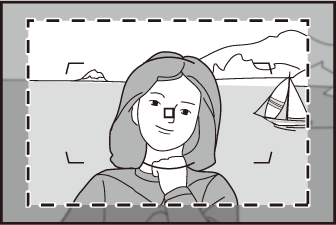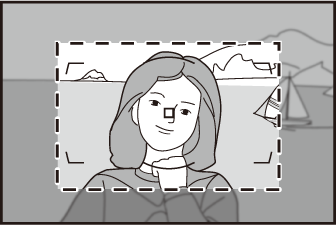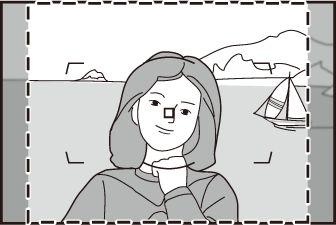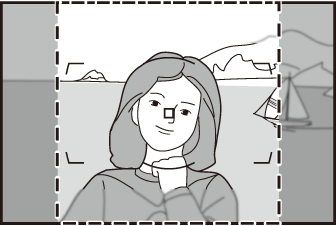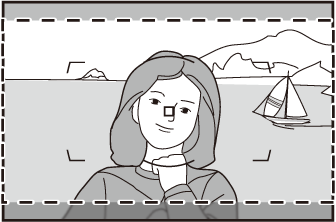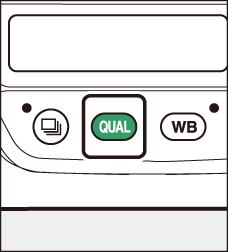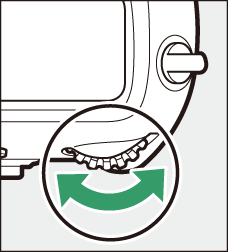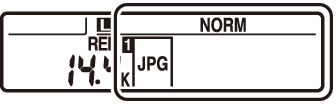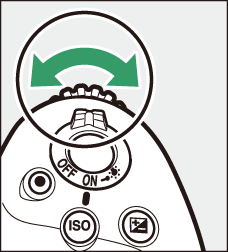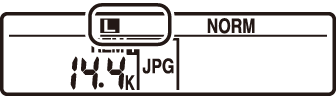Bildeopptaksalternativer (bildeområde, kvalitet og størrelse)
Justere bildeområdeinnstillinger
Innstillinger for bildeområde kan vises ved å velge [ ] i fotoopptaksmenyen. 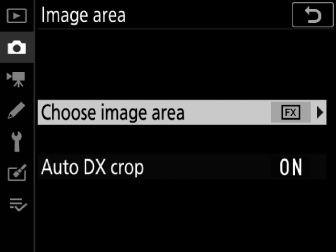
Velg bildeområde
Velg bildeområdet. Følgende alternativer er tilgjengelige:
|
Alternativ |
Beskrivelse |
|
|---|---|---|
|
TODO: table/tgroup/tbody/row[1]/entry[1]/p/indexmarker[1]TODO: table/tgroup/tbody/row[1]/entry[1]/p/indexmarker[2]c |
[ ] |
Ta opp bilder i FX-format med en synsvinkel som tilsvarer et 35 mm-format kamera. Bruk dette alternativet når du tar bilder med NIKKOR-objektiver for 35 mm-formatkameraer. |
|
TODO: table/tgroup/tbody/row[2]/entry[1]/p/indexmarker[1]TODO: table/tgroup/tbody/row[2]/entry[1]/p/indexmarker[2]6 |
[ ] |
Reduserer synsvinkelen til objektivet som er montert på kameraet til et objektiv med en brennvidde som er omtrent 1,2 ganger lengre. |
|
TODO: table/tgroup/tbody/row[3]/entry[1]/p/indexmarker[1]TODO: table/tgroup/tbody/row[3]/entry[1]/p/indexmarker[2]a |
[ ] |
Bildene er tatt opp i DX-format. For å beregne den omtrentlige brennvidden til objektivet i 35 mm-format, multipliser med 1,5. |
|
TODO: table/tgroup/tbody/row[4]/entry[1]/p/indexmarkerb |
[ ] |
Bildene tas opp med et sideforhold på 5:4. |
|
TODO: table/tgroup/tbody/row[5]/entry[1]/p/indexmarkerm |
[ ] |
Bildene tas opp med et sideforhold på 1:1. |
|
TODO: table/tgroup/tbody/row[6]/entry[1]/p/indexmarkerZ |
[ ] |
Bildene tas opp med et sideforhold på 16:9. |
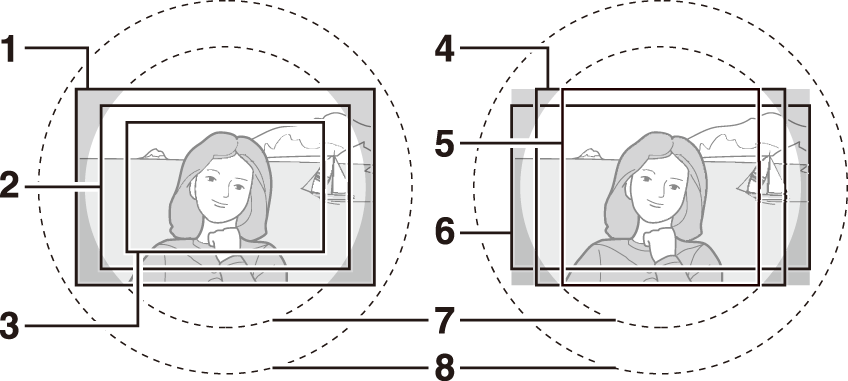
| 1 |
FX (36×24) |
|---|---|
| 2 |
1,2× (30×20) |
| 3 |
DX (24×16) |
| 4 |
5:4 (30×24) |
| 5 |
1:1 (24×24) |
|---|---|
| 6 |
16:9 (36×20) |
| 7 |
DX-format bildesirkel |
| 8 |
35 mm format bildesirkel |
Automatisk DX-beskjæring
Velg om kameraet automatisk velger bildeområdet [ ] (DX-format) når et DX-objektiv er festet.
|
Alternativ |
Beskrivelse |
|---|---|
|
[ ] |
Kameraet velger automatisk bildeområdet [ ] (DX-format) når et DX-objektiv er festet. |
|
[ ] |
Automatisk bildeområdevalg deaktivert. |
DX-objektiver er designet for bruk med DX-formatkameraer og har en mindre synsvinkel enn objektiver for 35 mm-formatkameraer. Hvis [ ] er valgt for [ ] og et annet alternativ enn [ ] (DX-format) er valgt for [ ] når et DX-objektiv er festet, kan kantene på bildet bli formørket. Dette omtales som "beskjæring". Beskjæring er kanskje ikke synlig i søkeren, men når bildene spilles av kan du merke et fall i oppløsningen eller at kantene på bildet er mørklagt.
Søkeren viser andre bildeområdealternativer enn [ ] er vist nedenfor. Området utenfor gjeldende avling vises i grått.
|
1,2× (30×20) |
DX (24×16) |
5:4 (30×24) |
||
|
1:1 (24×24) |
16:9 (36×20) |
Hvis [ ] har blitt tilordnet til en knapp ved hjelp av egendefinert innstilling f3 [ ], kan bildeområdet velges ved å trykke på knappen og rotere et kommandohjul.
-
Den valgte beskjæringen vises i søkeren.
-
Alternativet som er valgt for bildeområde kan vises i det øverste kontrollpanelet og søkeren ved å trykke på knappen som [ ] er tilordnet til.
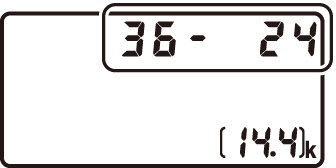
-
Kamerakontroller tildelt [ ] kan ikke brukes for valg av bildeområde når et DX-objektiv er festet og [ ] er valgt for [ ].
|
Bildeområde |
Vise |
|---|---|
|
[ ] |
|
|
[ ] |
|
|
[ ] |
|
|
[ ] |
|
|
[ ] |
|
|
[ ] |
|
Bildestørrelsen varierer med alternativet valgt for [ ].
Justering av bildekvalitet
Velg bildekvalitetsalternativet som brukes når fotografier tas opp.
|
Alternativ |
Beskrivelse |
|---|---|
|
[ ] |
Ta opp to kopier av hvert bilde: et NEF (RAW)-bilde og en JPEG-kopi.
|
|
[ ] |
|
|
[ ] |
|
|
[ ] |
|
|
[ ] |
|
|
[ ] |
|
|
[ ] |
Ta bilder i NEF (RAW)-format. |
|
[ ] |
Ta bilder i JPEG-format. "Fin" gir bilder med høyere kvalitet enn "normale" og "normale" bilder med høyere kvalitet enn "grunnleggende".
|
|
[ ] |
|
|
[ ] |
|
|
[ ] |
|
|
[ ] |
|
|
[ ] |
-
NEF (RAW)-filer har filtypen "*.nef".
-
Prosessen med å konvertere NEF (RAW)-bilder til andre svært bærbare formater som JPEG omtales som "NEF (RAW)-behandling". Under denne prosessen kan bildekontroller og innstillinger som eksponeringskompensasjon og hvitbalanse justeres fritt.
-
Selve RAW-dataene påvirkes ikke av NEF-behandling (RAW), og kvaliteten vil forbli intakt selv om bildene behandles flere ganger med forskjellige innstillinger.
-
NEF (RAW)-behandling kan utføres i kameraet ved å bruke [ ]-elementet i retusjeringsmenyen eller på en datamaskin som bruker Nikons NX Studio-programvare. NX Studio er tilgjengelig gratis fra Nikon Download Center.
Velge et bildekvalitetsalternativ
For å velge et bildekvalitetsalternativ under søkerfotografering, hold inne T -knappen og roter hovedkommandohjulet. Det valgte alternativet vises på det bakre kontrollpanelet.
|
|
|
|
Bildekvaliteten kan også justeres ved å bruke [ ]-elementet i fotoopptaksmenyen. Bruk elementet [ ] i fotoopptaksmenyen for å justere bildekvaliteten under live view.
-
Kameraet viser kun JPEG-kopier av bilder tatt med bildekvalitetsinnstillinger på "NEF (RAW) + JPEG". Hvis det bare ble satt inn ett minnekort i kameraet da bildene ble tatt opp, kan NEF (RAW)-kopiene bare sees på en datamaskin.
-
Når det gjelder bilder tatt med bare ett minnekort satt inn, sletter du også NEF (RAW)-bildene hvis du sletter JPEG-kopiene på kameraet.
-
Hvis [ ] er valgt for [ ], vil NEF (RAW)-kopiene bli tatt opp på kortet i spor 1 og JPEG-kopiene til kortet i spor 2 ( Bruk av to minnekort ).
Velge en bildestørrelse
Velg en størrelse for nye JPEG-bilder. Størrelsen for JPEG-bilder kan velges fra [ ], [ ] og [ ]. Antall piksler i bildet varierer med alternativet valgt for bildeområde ( Justere bildeområdeinnstillinger ).
|
Bildeområde |
Bildestørrelse |
|---|---|
|
[ ] |
Stor (5568 × 3712 piksler) |
|
Medium (4176 × 2784 piksler) |
|
|
Liten (2784 × 1856 piksler) |
|
|
[ ] |
Stor (4640 × 3088 piksler) |
|
Medium (3472 × 2312 piksler) |
|
|
Liten (2320 × 1544 piksler) |
|
|
[ ] |
Stor (3648 × 2432 piksler) |
|
Medium (2736 × 1824 piksler) |
|
|
Liten (1824 × 1216 piksler) |
|
|
[ ] |
Stor (4640 × 3712 piksler) |
|
Medium (3472 × 2784 piksler) |
|
|
Liten (2320 × 1856 piksler) |
|
|
[ ] |
Stor (3712 × 3712 piksler) |
|
Medium (2784 × 2784 piksler) |
|
|
Liten (1856 × 1856 piksler) |
|
|
[ ] |
Stor (5568 × 3128 piksler) |
|
Medium (4176 × 2344 piksler) |
|
|
Liten (2784 × 1560 piksler) |
Utskriftsstørrelse i tommer tilsvarer bildestørrelse i piksler delt på skriveroppløsning i punkter per tomme (dpi; 1 tomme = 2,54 cm).
Velge en bildestørrelse
For å velge en størrelse for JPEG-bilder under søkerfotografering, hold inne T -knappen og roter underkommandohjulet. Det valgte alternativet vises på det bakre kontrollpanelet.
|
|
|
|
-
For å velge en størrelse for NEF (RAW)-bilder, bruk alternativet [ ] > [ ] i fotoopptaksmenyen.
-
Bildestørrelsen kan også justeres ved hjelp av alternativene [ ] > [ ] og [ ] i fotoopptaksmenyen.
-
Hvis du velger en størrelse på [ ] eller [ ] for NEF (RAW)-bilder, fikserer alternativene [ ] > [ ] og [ ] i fotoopptaksmenyen på [ ] og [ ] henholdsvis.